Vue v-model收集表单数据
- 1 单行文本
- 2 多行文本
- 3 复选框
- 4 单选按钮
- 5 选择器
- 6 修饰符
1 单行文本
对于输入框input,直接使用v-model绑定属性即可,该属性需要在data中定义。用法如下:
<input v-model="content">
var vm = new Vue({
...
data: {
content: ""
}
})
示例:在输入框中输入内容,该内容显示在输入框下
<div id="app">
<input type="text" v-model="content">
<br>
{{content}}
</div>
<script>
var vm = new Vue({
el: "#app",
data: {
content: ""
}
})
</script>

2 多行文本
多行文本textarea直接使用v-model绑定属性即可,该属性在data中定义。具体如下:
<textarea v-model="text"></textarea>
var vm = new Vue({
...
data: {
text: ""
}
})
示例代码:
<div id="app">
<textarea v-model="text"></textarea>
<br>
<div style="white-space: pre-line;">{{ text }}</div>
</div>
<script>
var vm = new Vue({
el: "#app",
data: {
text: ""
}
})
</script>

3 复选框
复选框除了要用v-model绑定名称之外,还需要给input传递value值,表示选中之后的值。具体如下:
<input type="checkbox" v-model="xxx" value="value1">
无论出现几个复选框,这一组复选框的v-model的值都是xxx,value值则根据按钮的内容随意设置。如果是选项组,则在data中要初始化xxx为空数组,如果是单个复选框,初始化为空字符串即可,具体如下:
var vm = new Vue({
el: "#app",
data: {
xxx: [] / ""
}
})
示例代码:
<div id="app">
<input type="checkbox" v-model="fruit" value="apple">苹果
<input type="checkbox" v-model="fruit" value="banana">香蕉
<input type="checkbox" v-model="fruit" value="peer">鸭梨
<div>爱吃的水果有:{{fruit}}</div>
</div>
<script>
var vm = new Vue({
el: "#app",
data: {
fruit: []
}
})
</script>

4 单选按钮
单选按钮除了要用v-model绑定名称之外,还需要给input传递value值,表示选中之后的值。具体如下:
<input type="radio" v-model="xxx" value="value1">
单选按钮一般是搭配使用的,那么这一组的单选按钮的v-model的值都是xxx,value值则根据按钮的内容随意设置。如果默认选中某个按钮,则xxx需要在data中初始化为该按钮的value值,具体如下:
var vm = new Vue({
el: "#app",
data: {
xxx: "value1" // 表示默认选中value值为value1的选项
}
})
示例代码:
<div id="app">
<input type="radio" v-model="number" value="One">One
<input type="radio" v-model="number" value="Two">Two
<input type="radio" v-model="number" value="Three">Three
<div>选中的值是:{{number}}</div>
</div>
<script>
var vm = new Vue({
el: "#app",
data: {
number: "Two"
}
})
</script>

5 选择器
选择器要在select上面使用v-model绑定属性,并且这个属性要在data中进行定义,而option可以选择是否传入value属性,如果传入了value属性,那么属性的值为value值,如果没有传入,属性的值为选项的内容。具体如下:
<select v-model="xxx">
<option value="value1">option1</option>
<option>option2</option>
...
</select>
var vm = new Vue({
el: "#app",
data: {
xxx: ""
}
})
示例代码:
<div id="app">
<select v-model="hasValue">
<option value="has">有value值,value为has</option>
<option>无value值</option>
</select>
选择了:{{hasValue}}
</div>
<script>
var vm = new Vue({
el: "#app",
data: {
hasValue: ""
}
})
</script>

在上面的效果中,我们可以看到,最初的时候选择器是空白的,如果要设置一个默认选项,那么在data中定义的属性值要初始化,有value属性要初始化为value属性,无则初始化为option的内容。
var vm = new Vue({
el: "#app",
data: {
xxx: "value值/option的内容"
}
})
示例代码:
<div id="app">
<select v-model="hasValue">
<option value="has">有value值,value为has</option>
<option>无value值</option>
</select>
选择了:{{hasValue}}
</div>
<script>
var vm = new Vue({
el: "#app",
data: {
hasValue: "无value值"
}
})
</script>

6 修饰符
v-model提供了一些修饰符:
| 修饰符 | 说明 |
|---|---|
.number | 将输入的合法符串转为数字 |
.lazy | 监听change事件而不是input |
.trim | 移除输入内容两端空格 |
例如,当收集用户年龄时,类型应该是number,但是input收集的内容是string类型:
<div id="app">
<input type="number" v-model="age">
</div>
<script>
var vm = new Vue({
el: "#app",
data: {
age: ""
}
})
</script>

这是需要用到.number修饰符,将类型改为number类型:
<input type="number" v-model.number="age">

例如,当输入框会输入很多内容时,v-model会对内容实时进行监视,使用.lazy修饰符可以在内容全部输入完成之后,文本框失去焦点时再获取:
<div id="app">
<textarea v-model.lazy="text"></textarea>
具体内容:{{text}}
</div>
<script>
var vm = new Vue({
el: "#app",
data: {
text: ""
}
})
</script>

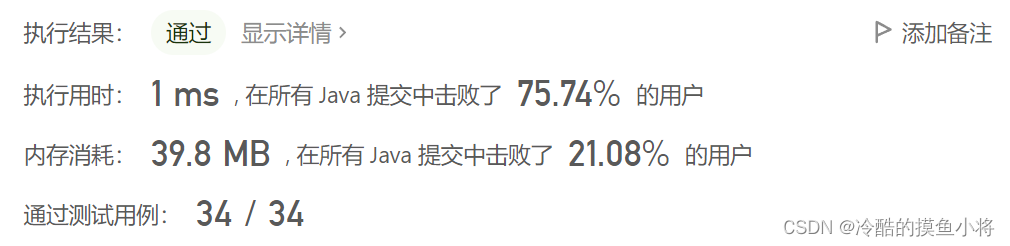



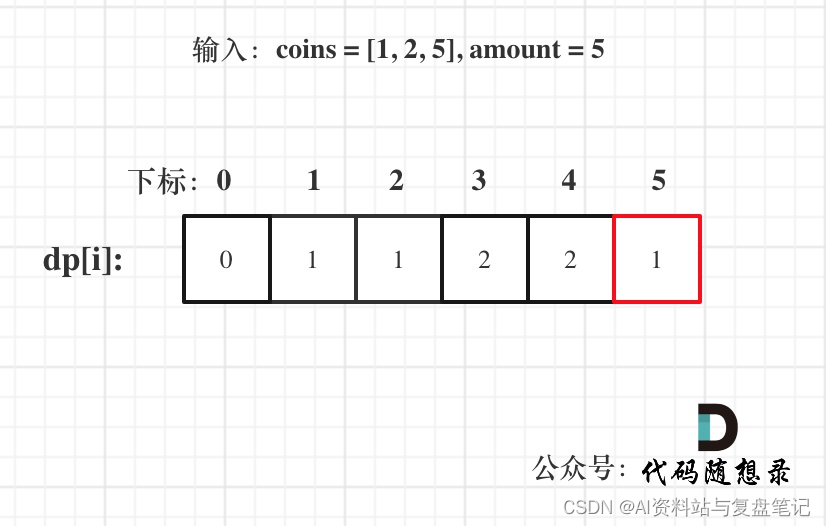
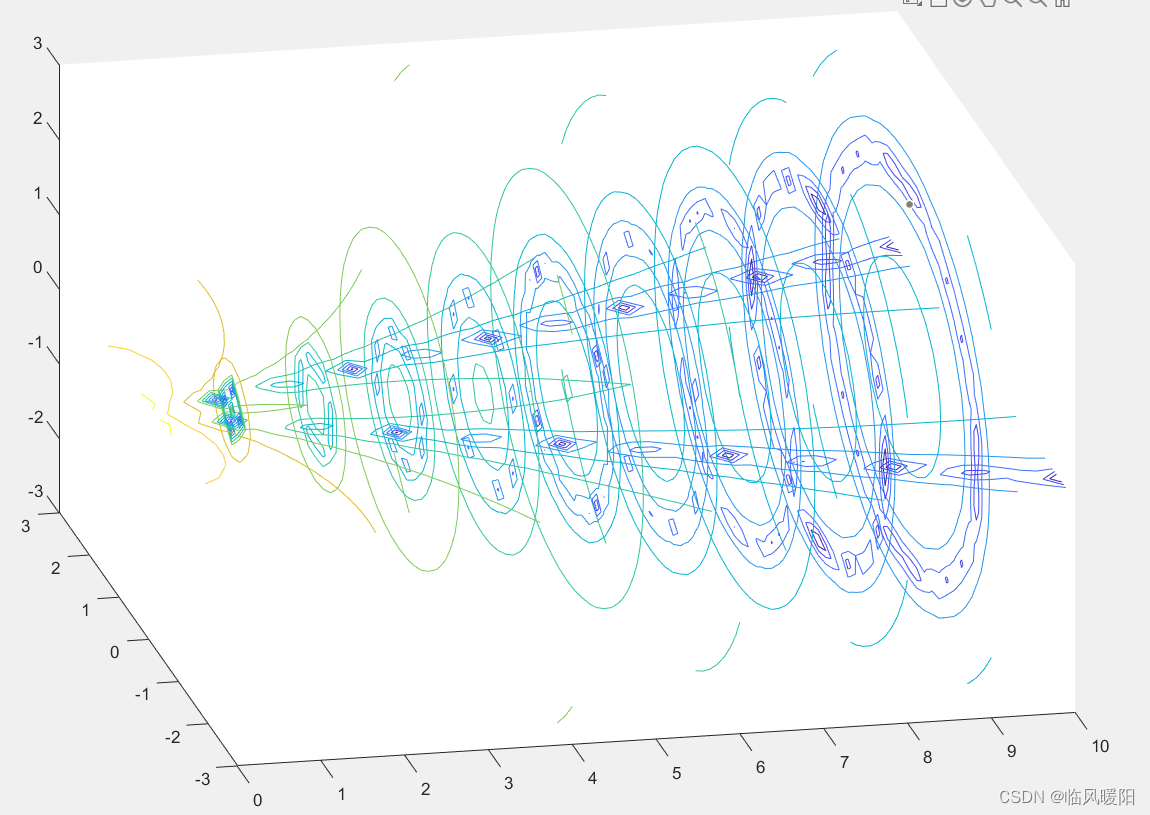

![[附源码]计算机毕业设计基于Springboot药品仓库及预警管理系统](https://img-blog.csdnimg.cn/d9c8891f9d974ba2b089ebc814e5e14e.png)
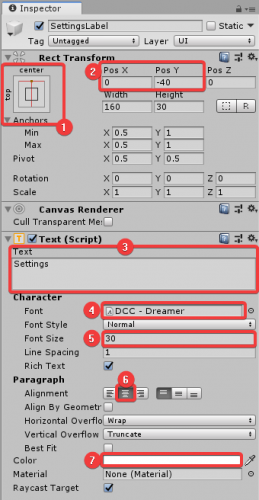



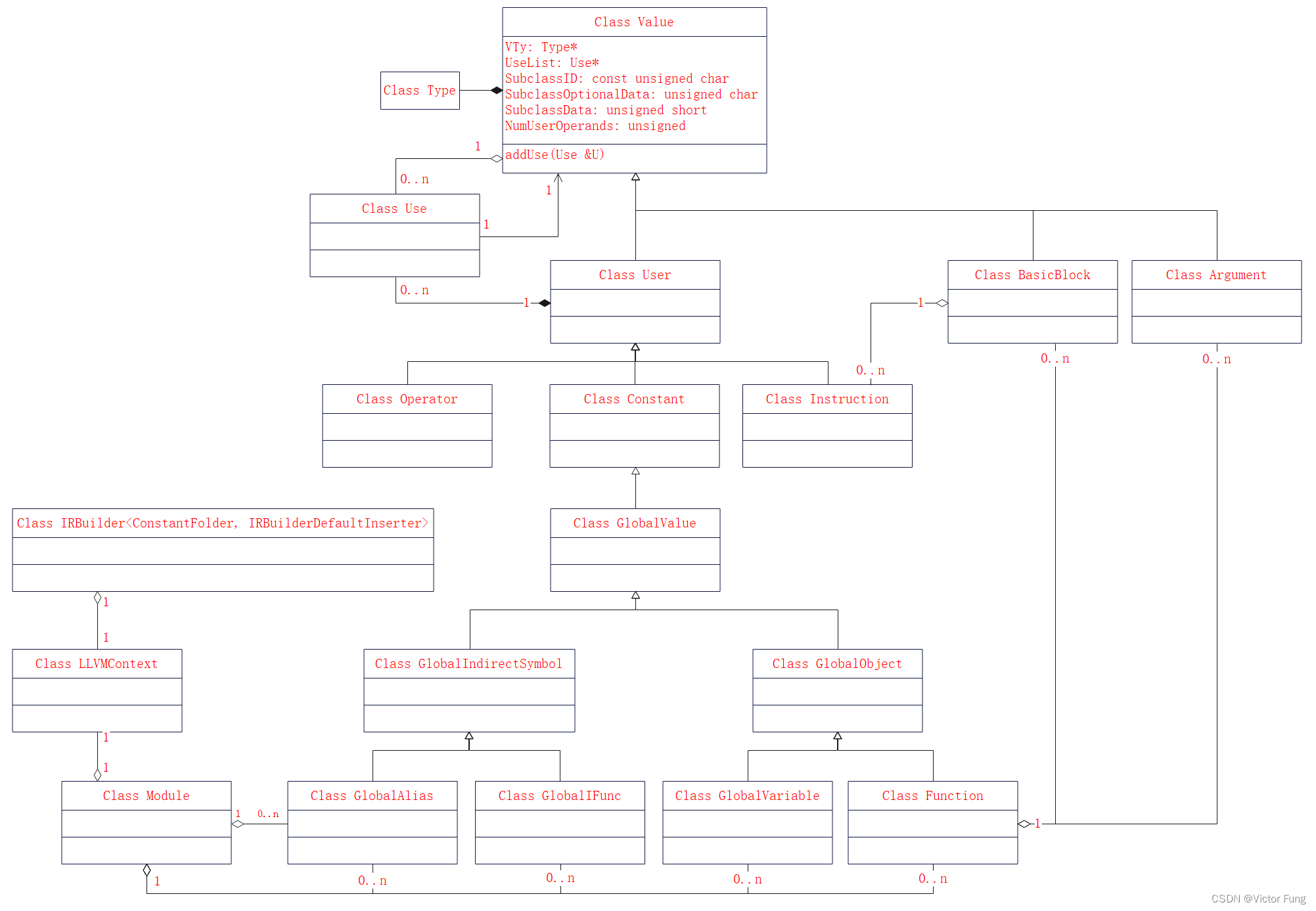
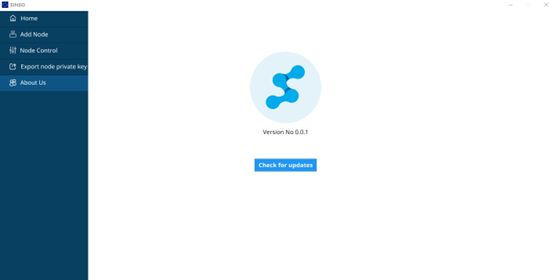
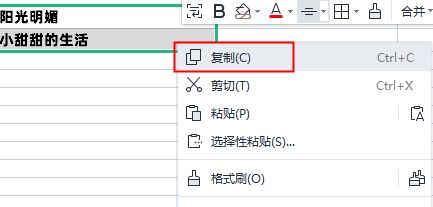
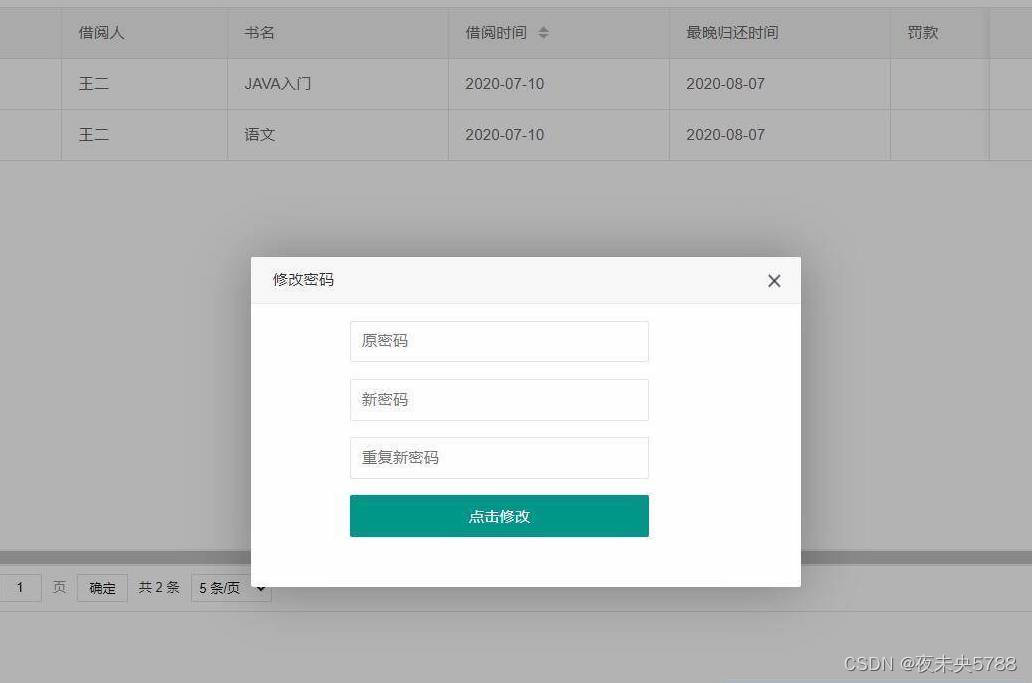
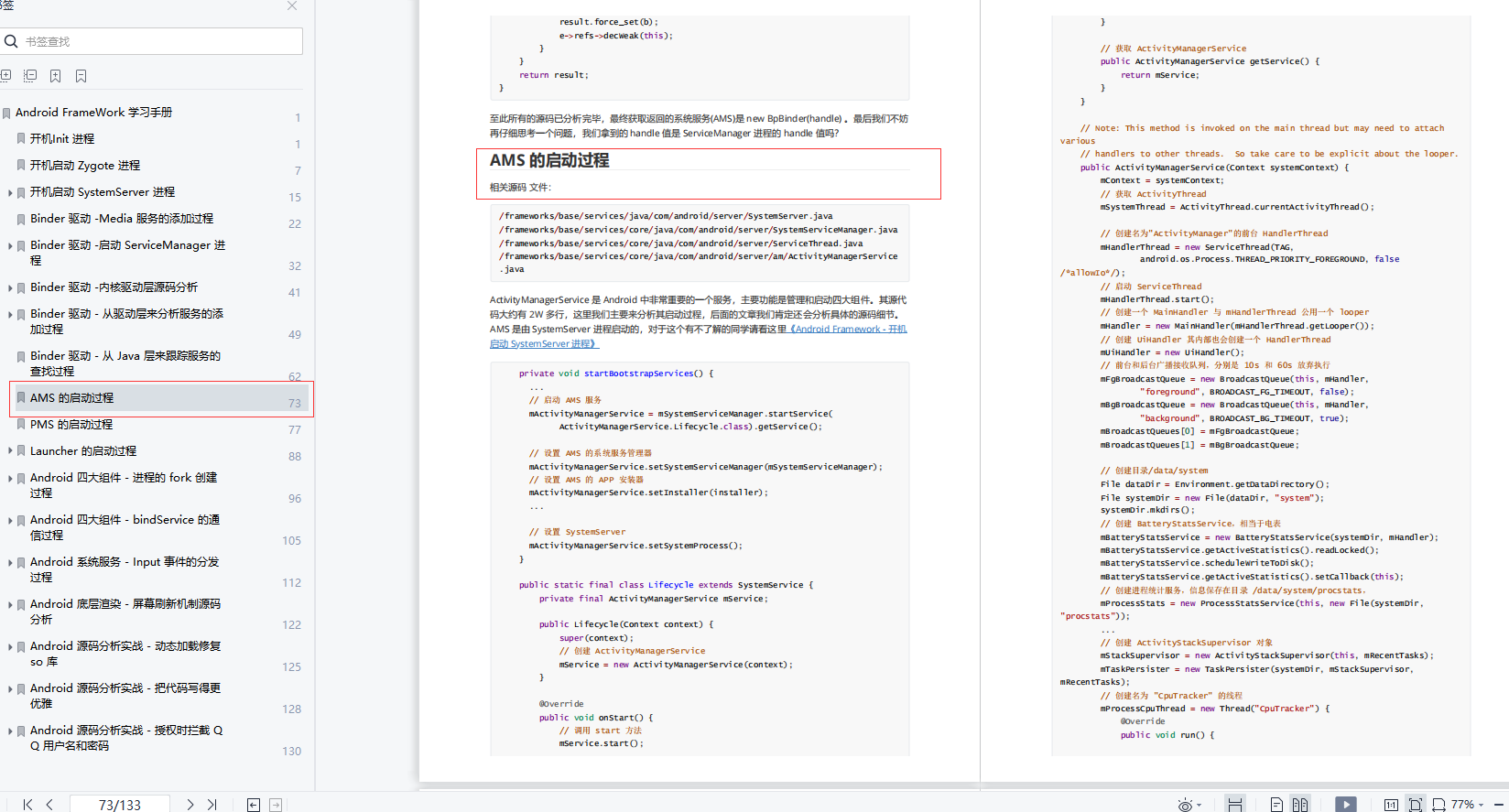
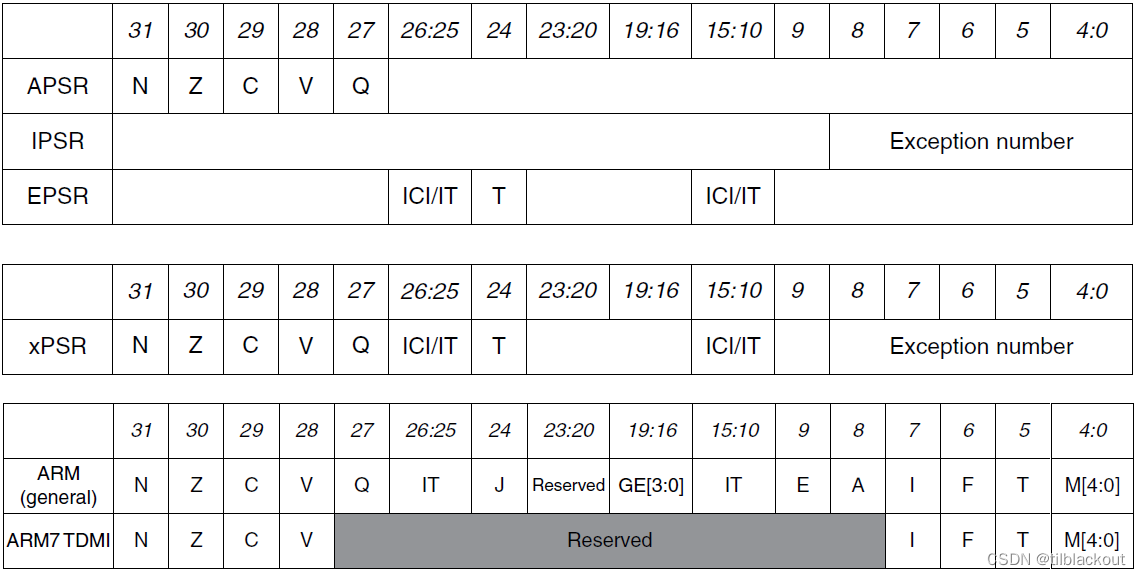
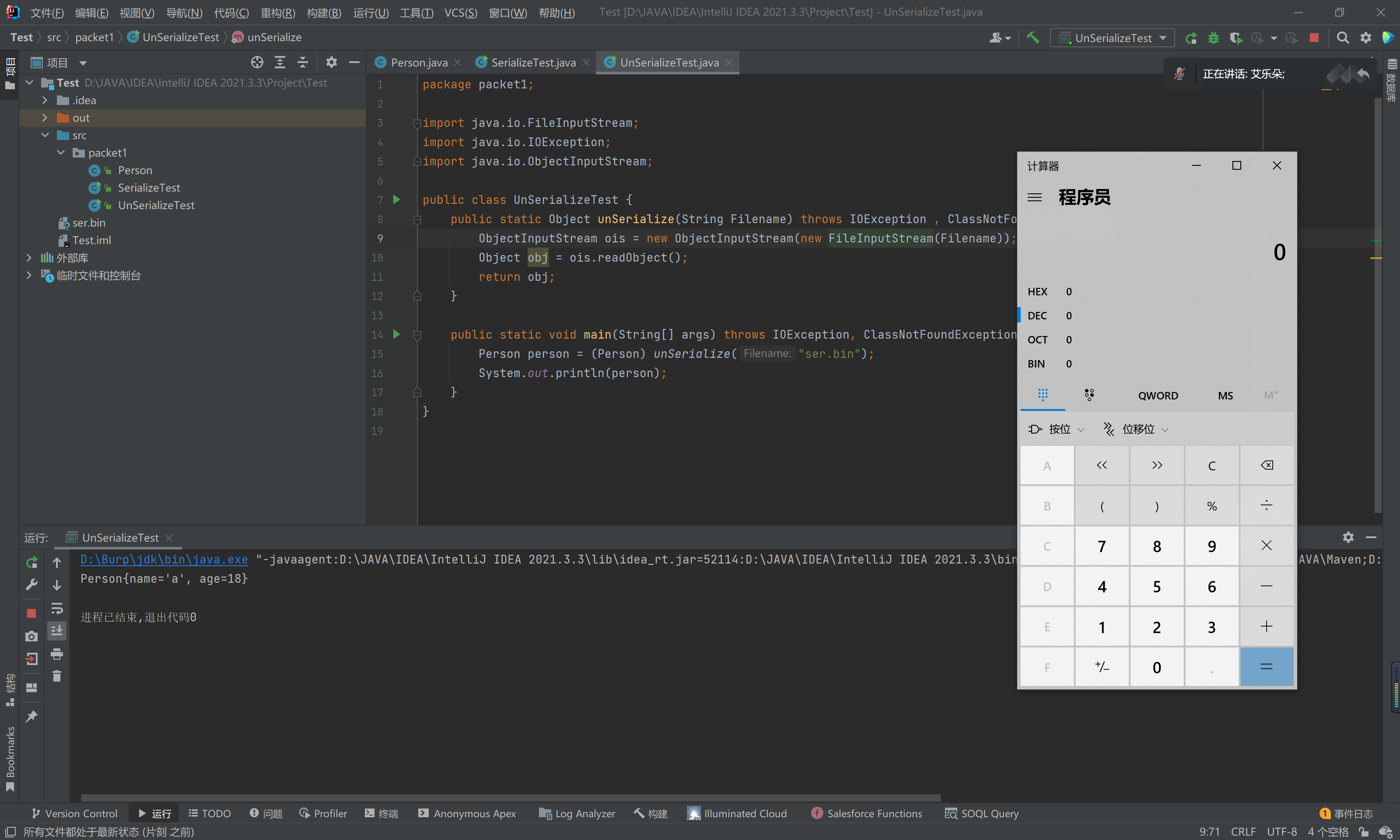
![[附源码]Python计算机毕业设计Django微录播室预约管理系统](https://img-blog.csdnimg.cn/5bb07b1fae43432ba57d2cafb26abde1.png)